
Alla älskar att dela sin favoritmusik med sina vänner. Det kan verka som att lyssna med AirPods eller andra trådlösa hörlurar gör det omöjligt att dela, men det är inte sant. Om du har en iPhone eller iPad och AirPods eller några andra trådlösa hörlursmodeller kan du dela ljud på iOS 13 med hjälp av inbyggda funktioner. Här är hur. För att dela ljud krävs att din enhet kör iOS 13.1 eller iPadOS 13.1 och senare. Kontrollera listan över kompatibla enheter och hörlurar i slutet av artikeln för att se om din fungerar. Medan AirPods fungerar med andra enheter än Apple fungerar ljuddelning bara från iOS- och iPadOS-enheter.
Dela ljud med AirPods i laddningsfodralet
Om du vill dela AirPod-ljud är det enklaste sättet att göra det om din väns AirPods fortfarande är i laddningsfodralet. I den situationen följer du dessa steg för att dela AirPod-ljud:
- Börja med att ha dina AirPods i öronen. Du kan lyssna på ljud eller inte. Vilket som blir bra.
- Be din vän ta med sig AirPods nära din iPhone eller iPad och öppna locket på laddningsväskan.
- På din iPhone eller iPad dyker ett fönster upp. Knacka Dela tillfälligt ljud.
- Låt din vän trycka på parningsknappen på AirPods-fodralet för att ansluta den till din iPhone eller iPad.
- När deras AirPods är anslutna trycker du lätt på Gjort och börja dela ljud.
Hur man delar ljud med AirPods som används
Om din vän redan har sina AirPods i öronen och om de har lyssnat på ljud (så att deras AirPods är anslutna till sin iPhone eller iPad) finns det några fler steg för att dela ljud till sina AirPods. Här är vad du ska göra:
- Lägg dina AirPods i öronen.
- Välj ikon för ljudutgång (tre cirklar med en triangel i botten) i appen du lyssnar på, Kontrollcenter eller låsskärmen.
- Tryck på i avsnittet Hörlurar Dela ljud.
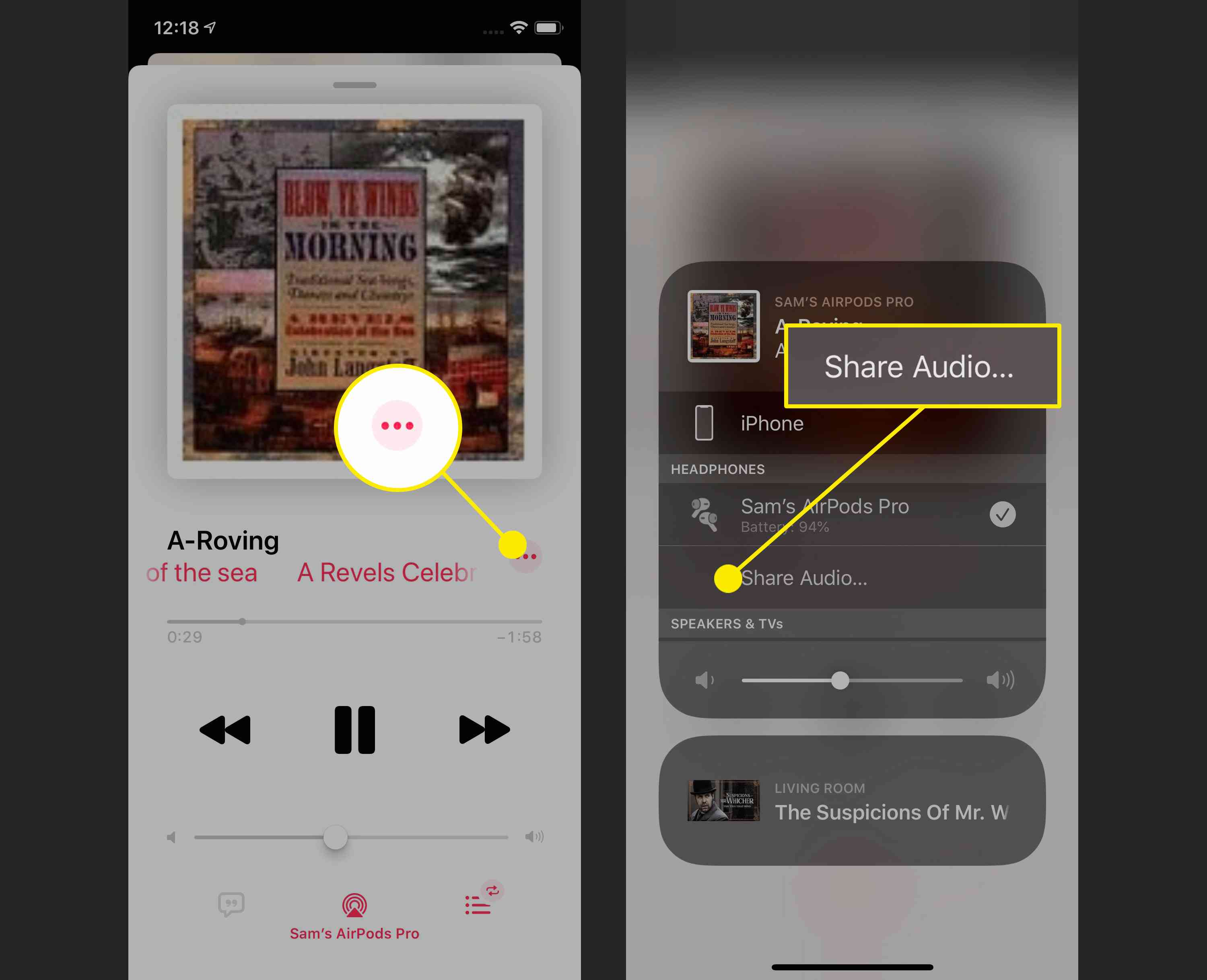
- Placera din iPhone eller iPad nära din väns enhet.
- Tryck på på din iPhone eller iPad Dela ljud.
- Din vän ska knacka Ansluta sig på sin iPhone eller iPad.
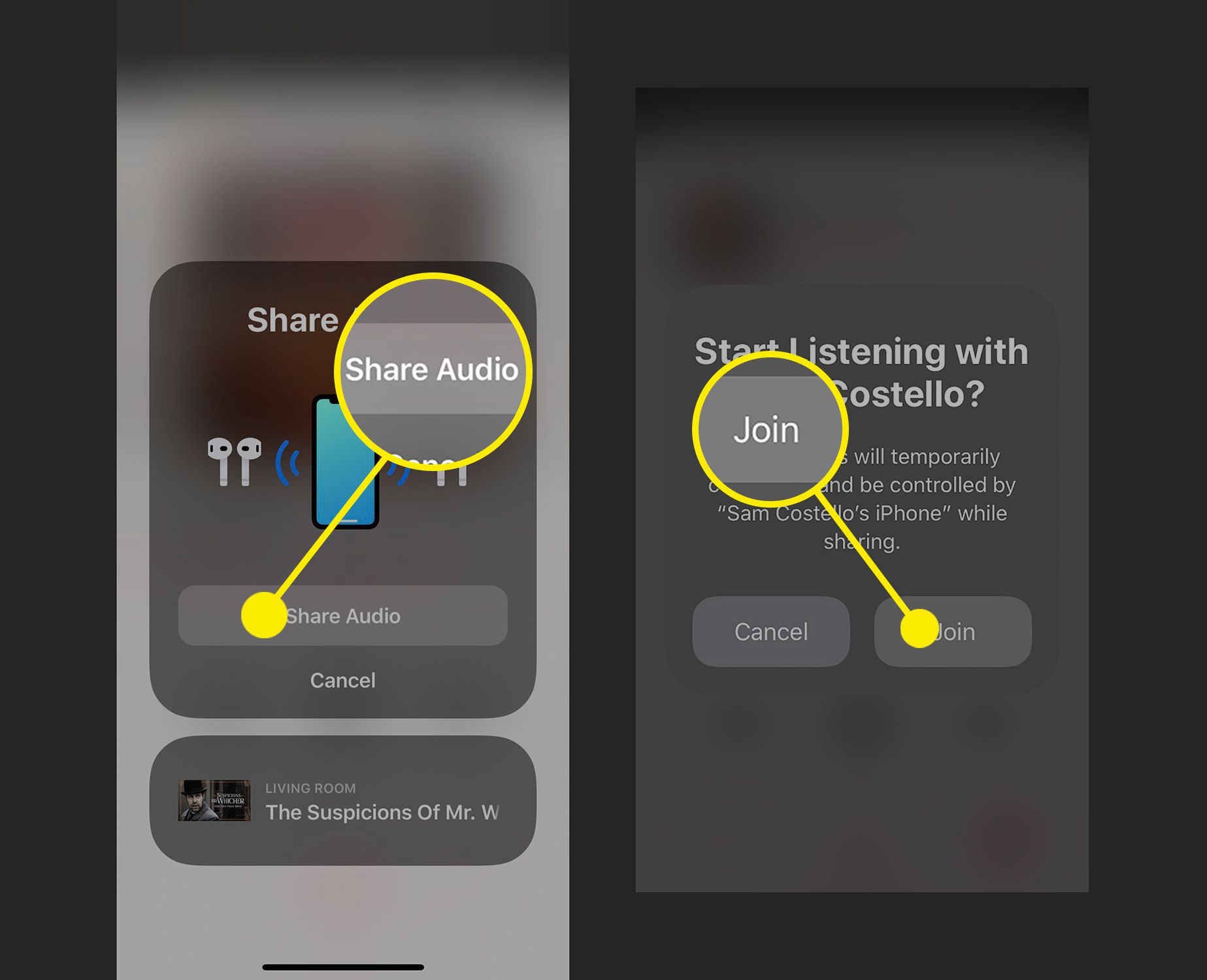
- Efter ett ögonblick börjar ljud delas från din enhet till deras.
Om dessa instruktioner inte fungerar kan AirPods ha problem med att ansluta till din enhet. Lär dig hur du fixar AirPods som inte ansluter.
Ljuddelning bortom AirPods
AirPods är inte den enda typen av trådlösa hörlurar som stöds för ljuddelning. Du kan också använda ett antal Beats-hörlurar (se nedan för hela listan). Om du har en kompatibel modell, så här delar du ljud från din iPhone eller iPad till deras Beats-hörlurar:
- Börja med att se till att dina AirPods är anslutna till din enhet och att din vän har satt på öronsnäckorna eller hörlurarna.
- Be din vän att trycka på Kraft på hörlurarna eller öronsnäckorna. Detta borde vara ett snabbt tryck på mindre än 1 sekund.
- Med dina AirPods i öronen, flytta din iPhone eller iPad nära sin iPhone eller iPad.
- På din iPhone eller iPad dyker ett fönster upp. Knacka Dela tillfälligt ljud.
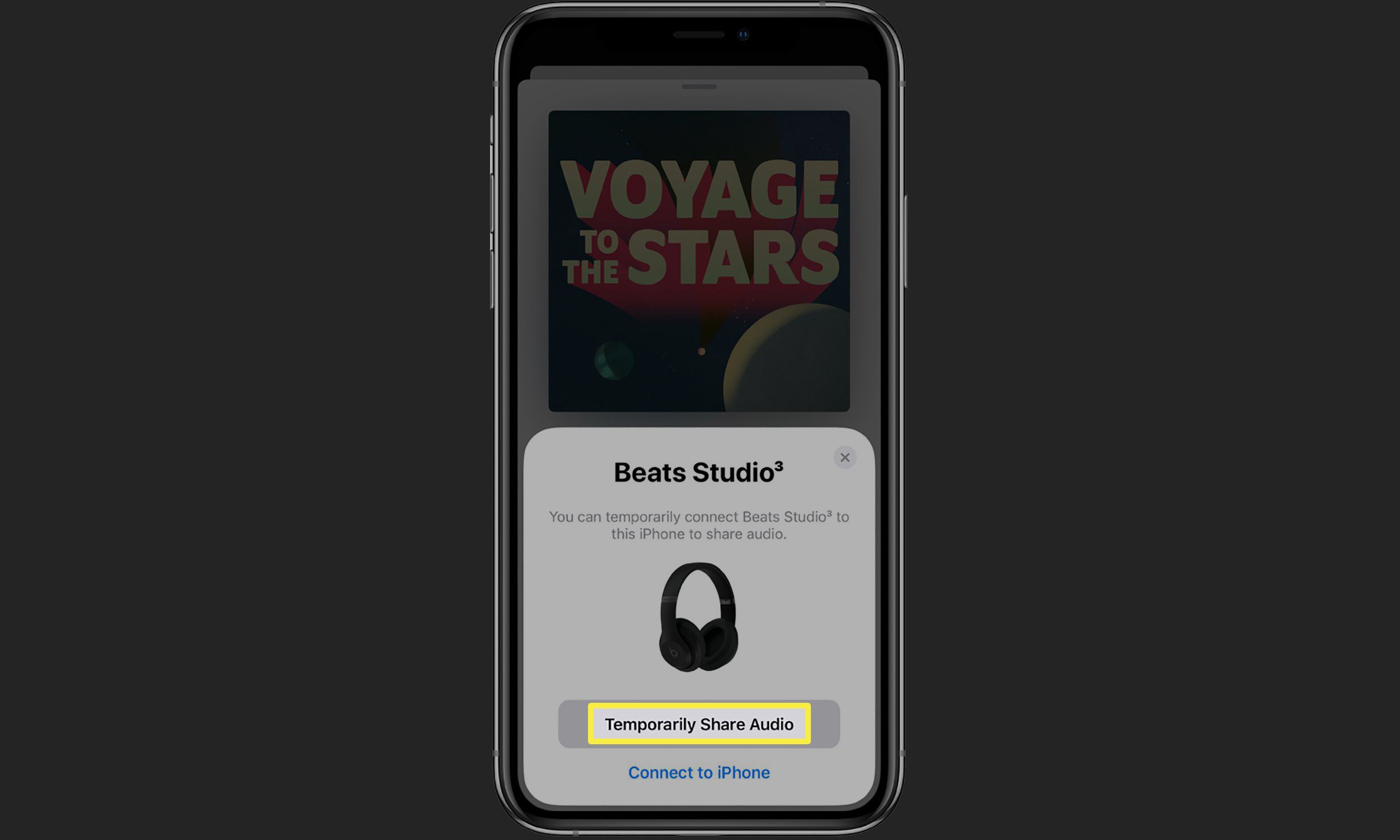
- Om din vän uppmanas på sin enhet bör de följa instruktionerna. När de är färdiga delas ljudet din enhet till deras.
Hur man styr AirPods ljuddelning
När du delar AirPods-ljud mellan din enhet och din väns AirPods eller Beats-hörlurar finns det två sätt att styra ljudet: vad du lyssnar på och volymen.
Kontrollera musik när du delar AirPods-ljud
När du delar AirPods-ljud på iOS 13 och senare styr du vad du lyssnar på på samma sätt som när du inte delar. Navigera bara genom appen du använder och tryck på den sak du vill lyssna på. Personen vars enhet delar ljudet styr valet. Det finns inget sätt för din vän att byta ljud utan att fysiskt ta din iPhone eller iPad.
Kontrollera volymen när du delar AirPods-ljud
Som standard spelas båda uppsättningarna av öronsnäckor upp med samma volym. Men du kan styra volymen på delat ljud separat så att du kan lyssna på en volym och din vän till en annan. Att göra det:
- Öppna Kontrollcenter.
- Tryck på Volym skjutreglage. Detta visar nu två personerikoner för att indikera att du delar ljud.
- Två volymreglage visas; en för dig och en för din vän. Justera var och en separat.
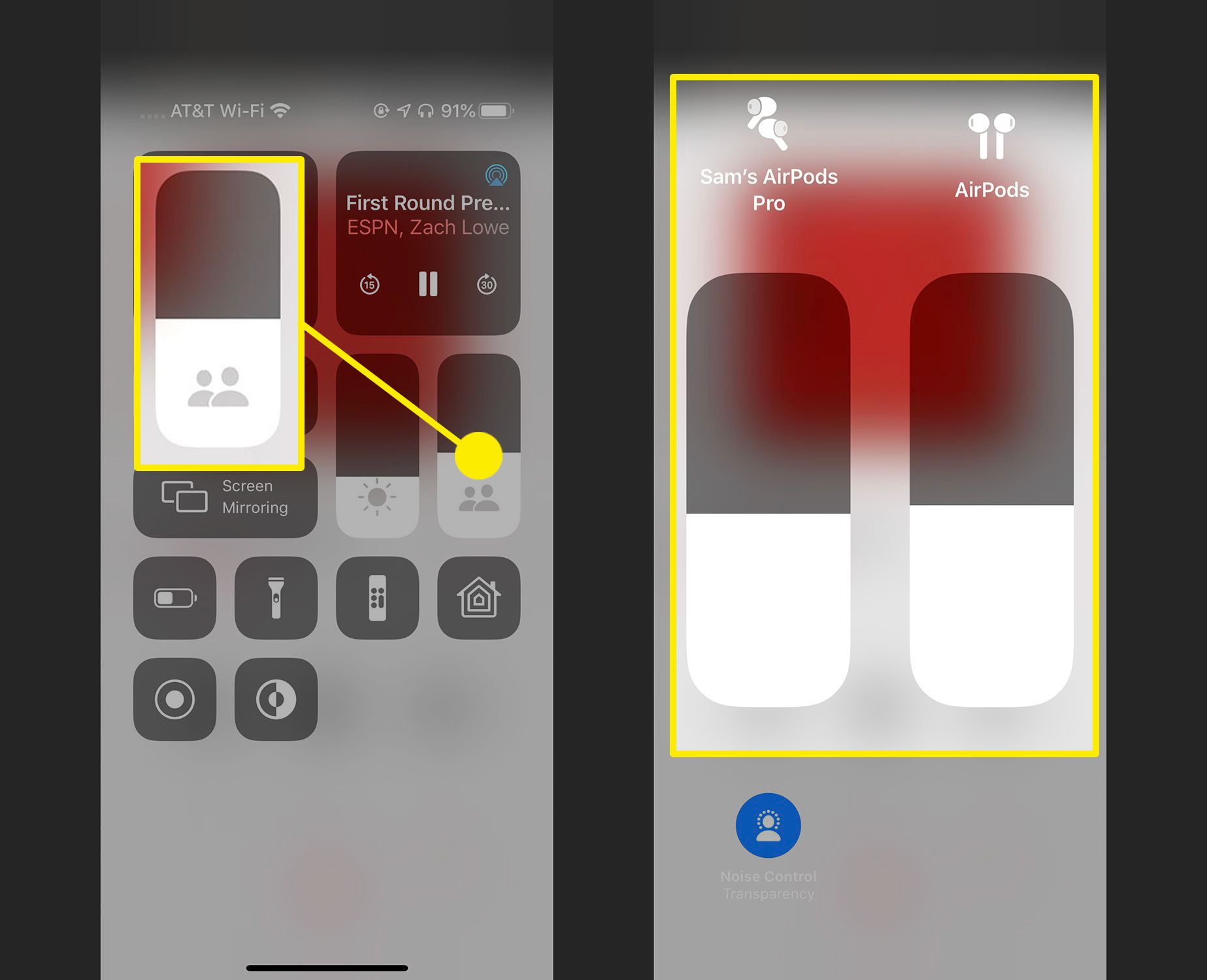
Hur man slutar dela AirPods Audio
Är du redo att sluta dela ditt ljud? Följ bara dessa steg:
- Välj ljudutgångsikonen (tre cirklar med en triangel i botten) i appen du lyssnar på, Kontrollcentereller låsskärmen.
- I Hörlurar tryck på kryssrutan bredvid din väns AirPods eller Beats-hörlurar.
- När hörlurarna kopplas bort från enheten och delningen slutar försvinna de från den här skärmen.

Vilka trådlösa hörlurar kan dela ljud?
De trådlösa hörlurarna som stöder ljuddelning av iOS 13 är:
| AirPods Pro | Beats Powerbeats | Beats Solo 3 Trådlös |
| AirPods (andra generationen) | Beats Powerbeats Pro | Beats Studio 3 Trådlös |
| AirPods (1: a generationen) | Beats Powerbeats 3 Trådlös |
Takter X |
| Beats Solo Pro |
Vilka Apple-enheter stöder ljuddelning?
Alla Apple-enheter som kan köra iOS 13 kan använda ljuddelningsfunktionen. När detta skrivs är de kompatibla modellerna:
| iPhone | iPad | Ipod Touch |
|---|---|---|
| iPhone 12-serien | iPad Pro (10,5 «/ 11» / 12,9 «andra generationen) | 7: e generationen |
| iPhone SE (andra generationen) | iPad (5: e generationen eller nyare) | |
| iPhone 11 / Pro / Pro Max | iPad Air (tredje generationen) | |
| iPhone Xs / Xs Max | iPad mini (5: e generationen) | |
| iPhone Xr | ||
| iPhone X | ||
| iPhone 8/8 Plus |